Come migrare il tuo negozio online da OpenCart a WooCommerce?
Pubblicato: 2022-06-12Se possiedi un negozio eCommerce, è importante aggiornarlo e ottimizzarlo costantemente per massimizzare il potenziale di vendita. Ciò significa che potresti notare che l'attuale piattaforma di eCommerce che stai utilizzando potrebbe non essere più adatta. Esistono altre piattaforme che possono fornirti maggiore flessibilità, permettendoti di far crescere la tua attività nel modo desiderato.
In momenti del genere, avrai bisogno di una migrazione da carrello a carrello senza interruzioni e sicura per spostare il tuo negozio su una nuova piattaforma. In questo articolo, ti guideremo attraverso i metodi per migrare da OpenCart a WooCommerce.
- Migrare da OpenCart a WooCommerce: una panoramica
- Cos'è OpenCart?
- Cos'è WooCommerce?
- Perché dovresti migrare da OpenCart a WooCommerce?
- Come migrare da OpenCart a WooCommerce in 4 semplici passaggi?
- Passaggio 1: esegui il backup del database del tuo negozio OpenCart
- Passaggio 2: crea il tuo nuovo negozio WooCommerce
- Passaggio 3: eseguire la migrazione da carrello a carrello
- Migrazione manuale
- Ottieni assistenza professionale
- Usa lo strumento di migrazione automatizzato
- #1 – Imposta le informazioni sul carrello di origine e sul carrello di destinazione
- #2 – Configura la migrazione da carrello a carrello
- #3 – Esegui la tua migrazione
- Passaggio 4: verifica i risultati della migrazione
- Suggerimenti per le vendite di Rocket WooCommerce dopo la migrazione
- Migrazione da OpenCart a WooCommerce: domande frequenti
- Posso migrare manualmente da OpenCart a WooCommerce?
- WooCommerce è gratuito?
- Vale la pena migrare da OpenCart a WooCommerce?
- OpenCart per WooCommerce: concludi
Migrare da OpenCart a WooCommerce: una panoramica
Cos'è OpenCart?
OpenCart è una piattaforma di eCommerce open source e intuitiva, adatta ai principianti della vendita online e che funziona al meglio per le piccole e medie imprese.
Essendo ricco di funzionalità e supportando molti plug-in, OpenCart attualmente si rivolge a oltre 400.000 negozi attivi in tutto il mondo.
Cos'è WooCommerce?
Simile a OpenCart, WooCommerce è anche una soluzione open source per le aziende di eCommerce. Questa piattaforma funziona come un plug-in per il tuo sito WordPress esistente, il che significa che devi disporre di un sito Web preesistente per utilizzare WooCommerce.
Con l'alto riconoscimento di WordPress e della sua vasta comunità di utenti, WooCommerce è ora diventata una delle piattaforme di eCommerce più popolari. Fornisce agli utenti eccezionali funzionalità di blog e opzioni di personalizzazione del negozio.
Perché dovresti migrare da OpenCart a WooCommerce ?
OpenCart è una scelta soddisfacente per molti negozi di eCommerce. È gratuito e viene fornito con la maggior parte delle funzionalità necessarie per vendere i propri articoli. Tuttavia, presenta ancora alcune limitazioni e manca di flessibilità se desideri espandere la tua attività.
OpenCart richiede agli utenti una buona conoscenza del codice per sfruttare appieno le sue funzioni di personalizzazione. Ci sono anche meno temi disponibili tra cui scegliere. Di conseguenza, molti proprietari di negozi devono rinunciare alla flessibilità dell'eCommerce in cambio della semplicità.
D'altra parte, WooCommerce ha un numero significativo di funzioni ottimizzate per l'uso dell'eCommerce. Offre ai proprietari di negozi oltre 50.000 diversi plug-in e 30.000 temi per siti Web. Puoi facilmente configurare WooCommerce senza molto background di codifica, poiché basta 1 clic per installare questo plug-in sul tuo sito WordPress.
Pertanto, se hai un negozio di eCommerce in rapida crescita e hai bisogno di una soluzione più ottimizzata, WooCommerce è la nostra soluzione suggerita. Dai un'occhiata a questa recensione completa di WooCommerce e scopri tutte le funzionalità che questa piattaforma di vendita online ha da offrire.
Prima di mostrarti come eseguire con successo una migrazione da OpenCart a WooCommerce, dai un'occhiata a questo confronto testa a testa di queste due piattaforme per cogliere il quadro generale:
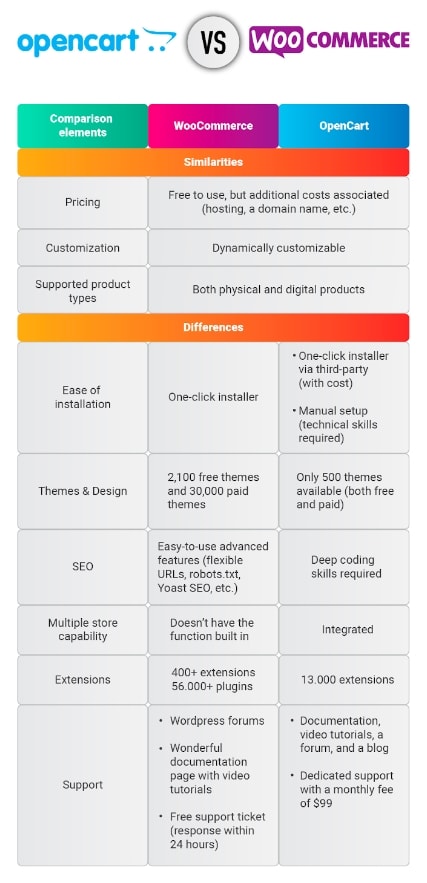
E ora, esaminiamo i passaggi per spostare in sicurezza i dati del tuo negozio da OpenCart a WooCommerce.
Come migrare da OpenCart a WooCommerce in 4 semplici passaggi ?
Passaggio 1: esegui il backup del database del tuo negozio OpenCart
Prima del processo di migrazione, è importante assicurarsi che il database sia aggiornato e archiviato in modo sicuro. Anche se non dovrai apportare modifiche al tuo database durante la migrazione, ciò ti aiuterà a evitare qualsiasi perdita di dati.
Per esportare i dati del tuo negozio da OpenCart, segui questi passaggi:
- Accedi al tuo account negozio OpenCart e accedi alla Dashboard
- Accedere a: Sistema > Manutenzione > Backup/Ripristino
- Nella scheda Backup , scegli il formato del file che desideri esportare. Seleziona tutte le opzioni fornite per esportare tutti i dati nel tuo negozio.
- Fare clic su Esporta . I tuoi dati esportati arriveranno in un file zip e includeranno tutte le tabelle di dati disponibili per il download nel database MySQL.
Passaggio 2: crea il tuo nuovo negozio WooCommerce
Successivamente, devi creare il tuo nuovo negozio WooCommerce in modo da poter importare tutti i dati dal tuo precedente sito OpenCart. Simile alla configurazione di qualsiasi altro sito Web, dovresti avere un servizio di hosting e un nome di dominio.
La maggior parte dei provider di hosting può ora fornirti un'installazione con un clic sia per WordPress che per WooCommerce. Il processo di configurazione di WooCommerce può essere semplificato nei seguenti passaggi:
- Scarica ed esegui l'installazione per WordPress
- Installa il plug-in WooCommerce sul tuo sito WordPress: dalla dashboard di WordPress, accedi a Plugin > Aggiungi nuovo e scegli WooCommerce
3. Configura le impostazioni del tuo negozio WooCommerce: spedizione, metodi di pagamento,...
4. Inizia a importare i dati nel tuo negozio WooCommerce
Passaggio 3: eseguire la migrazione da carrello a carrello
Per spostare i dati del tuo negozio da OpenCart a WooCommerce, ci sono alcuni metodi che puoi applicare:
Migrazione manuale
Per questo metodo, gestirai tu stesso tutti i trasferimenti di dati. Pertanto, ti richiede di essere sicuro delle tue conoscenze tecniche.
La migrazione manuale da OpenCart a WooCommerce significa che avrai il pieno controllo sui dati e potrai apportare qualsiasi personalizzazione desideri. Inoltre non devi spendere molto di più.
Tuttavia, può richiedere molto tempo e non è adatto se non si dispone di un background di codifica.
Ottieni assistenza professionale
Se non hai esperienza di programmazione, è consigliabile assumere uno sviluppatore per eseguire la migrazione dei dati per tuo conto. Lo sviluppatore ti aiuterà a gestire e archiviare i dati, correggere gli errori e persino configurare il tuo nuovo sito. In pratica puoi richiedere loro di apportare modifiche se necessario.
In base alle dimensioni del database esistente e ai requisiti di personalizzazione, questo metodo può costare $ 50- $ 250 all'ora.
Anche se sarai in grado di migrare da OpenCart a WooCommerce con successo, questo è sicuramente un metodo costoso. Dovrai anche dipendere da una terza parte fino al completamento del tuo nuovo negozio.
Usa lo strumento di migrazione automatizzato
Quindi, come puoi eseguire una migrazione senza errori a un prezzo ragionevole?
A causa dell'elevata domanda, sono stati sviluppati strumenti di migrazione automatizzata per semplificare la migrazione da carrello a carrello. Questi strumenti semplificheranno il processo di spostamento della tua attività di eCommerce da una piattaforma all'altra, facendoti risparmiare tempo e massimizzando l'efficienza del tuo negozio. Tutti i tuoi dati verranno automaticamente raccolti e trasferiti da OpenCart a WooCommerce.
LitExtension è attualmente lo strumento di migrazione leader sul mercato. Per i commercianti che desiderano cambiare la propria piattaforma di eCommerce, l'azienda offre loro una soluzione senza preoccupazioni e un piano tariffario competitivo.

Con pochi clic, tutti i tuoi dati inclusi prodotti, ordini e clienti possono essere trasferiti da OpenCart a WooCommerce. La procedura automatizzata garantisce che i tuoi dati vengano spostati in modo accurato e sicuro.
Inoltre, durante la migrazione, tutte le vendite possono essere registrate normalmente, quindi non devi preoccuparti di perdere vendite.
In caso di problemi, il loro team di assistenza clienti dedicato è sempre pronto ad aiutare.
Diamo un'occhiata più da vicino a come eseguire una migrazione da OpenCart a WooCommerce rapida e senza rischi utilizzando lo strumento di LitExtension.
Innanzitutto, iscriviti a LitExtension con il tuo indirizzo e-mail o con i profili social. Dopo aver creato correttamente un account, verrai reindirizzato alla pagina La mia migrazione.
Fare clic su Crea nuova migrazione per avviare il processo di migrazione.
#1 – Imposta le informazioni sul carrello di origine e sul carrello di destinazione
Successivamente, verrai spostato alla pagina Crea migrazione. Segui le istruzioni per inserire le informazioni del negozio richieste.
Scegli OpenCart come tipo di carrello di origine e inserisci l'URL del tuo negozio attuale .
Installare il connettore LitExtension in base alle istruzioni fornite. Questo connettore fungerà da ponte per il trasferimento dei dati tra i tuoi negozi.
Allo stesso modo, scegli WooCommerce come tipo di carrello di destinazione insieme all'indirizzo del sito Web del tuo nuovo negozio WooCommerce. Una volta che il connettore è stato installato correttamente sia nel tuo Store di origine che nel tuo Store di destinazione, puoi iniziare il passaggio successivo del processo di migrazione.
#2 – Configura la migrazione da carrello a carrello
Scegli le entità di dati che desideri migrare da OpenCart a WooCommerce. Puoi spostare solo i tuoi prodotti, clienti o tutte le informazioni disponibili nel tuo vecchio negozio selezionando la casella Seleziona tutto .
Se hai altre entità particolari che desideri spostare da OpenCart a WooCommerce come ID ordine o password cliente, puoi migrarle anche con lo strumento LitExtension. Ci sono più di 10 opzioni di migrazione aggiuntive tra cui scegliere, aiutandoti a preservare tutti i progressi che hai fatto con il tuo vecchio negozio.
#3 – Esegui la tua migrazione
Se vuoi prima verificare come avverrà la migrazione, puoi scegliere l'opzione Avvia migrazione demo . 20 entità verranno migrate gratuitamente nel tuo nuovo negozio. Ma se desideri eseguire subito una migrazione completa, seleziona la casella Ignora migrazione demo per eseguire la migrazione completa.
Non è necessario tenere aperto il browser durante la migrazione. Quando i tuoi dati sono stati trasferiti con successo da OpenCart a WooCommerce, LitExtension invierà un'e-mail per informarti del completamento della migrazione.
Passaggio 4: verifica i risultati della migrazione
Infine, è importante controllare il risultato della migrazione per assicurarsi che tutti i dati siano stati trasferiti correttamente e correttamente. I tuoi dati migrati dovrebbero essere accurati sia nel front-end che nel back-end del tuo negozio WooCommerce.
In caso di problemi durante e dopo la migrazione, chiedi assistenza al team di supporto di LitExtension.
Suggerimenti per le vendite di Rocket WooCommerce dopo la migrazione
Ora che hai spostato con successo il tuo negozio da OpenCart a WooCommerce, tutto ciò su cui devi concentrarti è massimizzare il tuo potenziale di vendita.
Con le abbondanti funzionalità di WooCommerce, puoi aumentare le vendite applicando questi suggerimenti di seguito:
- Ottimizza le prestazioni del sito : a nessun cliente piace un sito Web a caricamento lento. Fortunatamente, ci sono molti plugin che funzionano con WooCommerce per migliorare la velocità del tuo sito e ridurre le frequenze di rimbalzo. Allo stesso tempo, aggiorna regolarmente il tuo negozio WooCommerce per rendere il tuo sito ancora più ottimizzato. Più a lungo puoi mantenere i clienti a navigare tra i tuoi prodotti, meglio è!
- Fornisci codici sconto e coupon: questo è un ottimo modo per aumentare gli incentivi all'acquisto dei tuoi clienti. Puoi facilmente creare i tuoi coupon personalizzati con WooCommerce e promuovere sconti per ottenere più vendite. Ecco una guida dettagliata su come impostare sconti all'ingrosso WooCommerce.
- Impostare prodotti di vendita incrociata e di vendita incrociata: applicando queste tecniche, puoi convincere i tuoi clienti ad acquistare più beni in un acquisto o decidere articoli più costosi. Utilizzando WooCommerce integrato nella funzione Prodotti collegati, puoi impostare articoli di upsell e cross-sell per incoraggiare la considerazione dei clienti.
- Avvisa i clienti dell'abbandono del carrello: molti clienti con un'elevata intenzione di acquisto tendono a dimenticare i prodotti che hanno già aggiunto al carrello. Fortunatamente, WooCommerce ti consente di ricordare ai tuoi clienti di acquistare i prodotti che desiderano, utilizzando integrazioni di email marketing.
- Usa i popup per attirare l'attenzione dei clienti : sapere come sfruttare i tuoi popup può portare molti vantaggi alla tua attività. Non solo puoi attirare l'attenzione degli acquirenti su informazioni importanti come sconti o articoli più venduti, puoi anche utilizzare i popup per raccogliere i loro indirizzi e-mail. Anche l'aggiunta di pop-up al tuo negozio WooCommerce è molto conveniente poiché ci sono molti plugin ora disponibili per questo scopo.
Migrazione da OpenCart a WooCommerce: domande frequenti
Posso migrare manualmente da OpenCart a WooCommerce?
Dopo aver già configurato il tuo negozio WooCommerce, puoi migrare manualmente i dati del tuo negozio da OpenCart a WooCommerce utilizzando i seguenti passaggi:
- Installa il plug-in Export/Import gratuito per il tuo negozio OpenCart. Questo ti aiuterà a esportare i tuoi dati in un file Excel o CSV. Questo file conterrà dati sui tuoi prodotti, clienti e ordini.
- Installa due estensioni gratuite per il tuo negozio WooCommerce: Order Export e Order Import for WooCommerce e Import Export WooCommerce Customers .
- Innanzitutto, migra i prodotti da OpenCart a WooCommerce accedendo a WooCommerce → Prodotti → Importa. Importa i dati dei prodotti scaricati da OpenCart.
- Quindi, continua a utilizzare le estensioni installate per importare i tuoi ordini e clienti nel nuovo negozio WooCommerce.
- Verificare i risultati dell'importazione e verificare che tutti i dati siano stati importati accuratamente.
WooCommerce è gratuito?
WooCommerce è un plugin che si installa gratuitamente e fornisce molte funzioni di eCommerce senza costi aggiuntivi. Tuttavia, è necessario disporre in anticipo di un sito WordPress per poter utilizzare WooCommerce. Dovrai pagare le commissioni per il mantenimento di un sito Web come nome di dominio, hosting,... Inoltre, ci sono costi aggiuntivi se desideri aggiornare le funzionalità di WooCommerce o apportare pesanti personalizzazioni al tuo negozio.
Vale la pena migrare da OpenCart a WooCommerce?
OpenCart è una piattaforma di eCommerce open source facile da usare e adatta alle piccole e medie imprese. D'altra parte, WooCommerce ha una varietà molto più ampia di funzionalità e infinite possibilità di personalizzazione, che lo rendono una delle migliori scelte per le aziende di tutte le dimensioni. Se vuoi espandere il tuo potenziale di vendita e avere una presenza online più impressionante, dovresti considerare di provare WooCommerce.
OpenCart per WooCommerce: concludi
Spostare il tuo negozio da una piattaforma di eCommerce a un'altra è un processo complicato che di solito richiede molto tempo e richiede molto impegno. Tuttavia, con l'assistenza degli attuali strumenti di migrazione automatizzata come LitExtension, la migrazione da carrello a carrello è diventata meno difficile.
Ci auguriamo che con questa guida per migrare da OpenCart a WooCommerce, tu possa trasformare con successo la tua attività e aumentare le vendite con la tua nuova piattaforma.
